Aqui, infelizmente, aconteceu com você também: um clique a mais e você apagou as fotos que queria manter! Acho que agora você está pensando em como recuperá-los, já que não tem como recuperá-los de outra forma e não teve tempo de enviar uma cópia para seus amigos. E se eu dissesse que nem tudo está perdido e que existe a possibilidade de você usar programas para recuperar imagens excluídas acidentalmente?
Sim, isso é absolutamente possível, pois em muitos casos a exclusão de um arquivo é aparente: na realidade, o sistema operacional é “instruído” a marcar o espaço do arquivo como espaço livre, no entanto, a foto ainda permanece lá, pelo menos até que seja realmente sobrescrita; entre outras coisas, graças às integrações de vários sistemas operacionais com a nuvem, você também pode ter armazenado fotos na Internet sem saber!
Seja qual for o seu caso, você veio ao guia certo na hora certa: nas linhas a seguir, listarei uma lista de programas para recuperar fotos excluídas, que pode ajudá-lo a recuperar a posse do que excluiu por engano. No entanto, devo dizer desde já que o resultado nem sempre é garantido: tudo depende de quanto utilizou o aparelho após a eliminação e, sobretudo, do tipo de aparelho a partir do qual tem de recuperar as imagens. Não custa nada tentar: reserve cinco minutos, sente-se confortavelmente e leia atentamente minhas dicas e instruções para proceder, lembrando sempre que nem tudo está perdido!
DADOS (Windows)
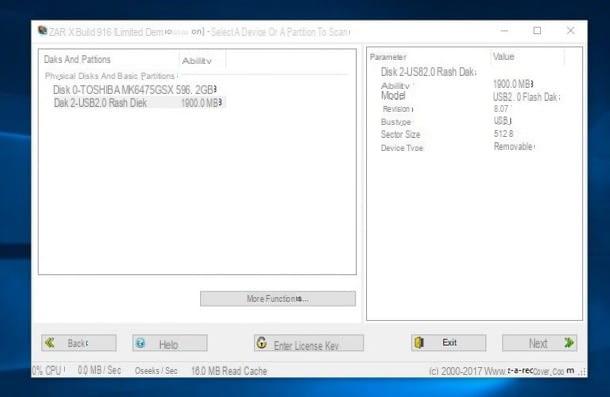
O primeiro programa que quero apresentar a você se chama Zero Assumption Recovery (ZAR), é projetado para o sistema operacional Windows, é totalmente gratuito e foi criado para recuperar fotos e arquivos excluídos por engano e arquivos em mídias de armazenamento parcialmente danificadas. Antes de explicar como funciona, recomendo que você não salve as imagens recuperadas em mesmo dispositivo do qual você os recupera: você pode causar danos maiores e torná-los permanentemente irrecuperáveis.
Dito isso, a primeira coisa que você precisa fazer é conectar-se à página de download do ZAR e clicar no link zarXsetup.exe, para baixar o arquivo de instalação do programa. Quando o download estiver concluído, clique duas vezes no arquivo que você acabou de baixar e clique no botão cinco vezes Próximo e finalmente no botão Instalar.
Se solicitado, clique no botão Baixe e instale este recurso e espere que o Windows conclua o download e a instalação do . Net Framework (um componente gratuito lançado pela própria Microsoft, sem o qual o software não funciona). Em seguida, coloque a marca de seleção ao lado do item Lançar DICE e clique em Terminar, para concluir a configuração.
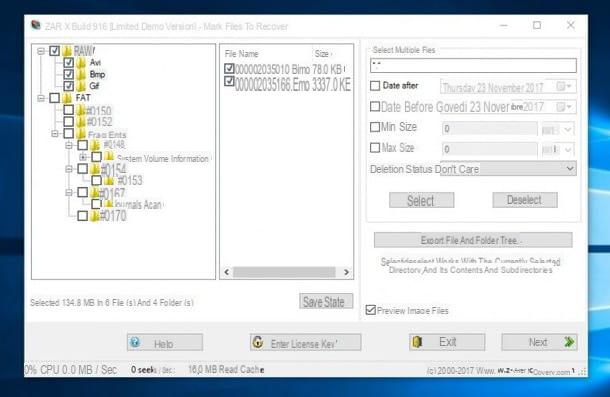
Quando a instalação estiver concluída, inicie o ZAR, clique no botão Recuperação de imagem (grátis) e escolha a unidade da qual recuperar as fotos apagadas acidentalmente. Em seguida, clique no botão Próximo, aguarde a conclusão da verificação (pode levar várias dezenas de minutos) e coloque a marca de seleção na pasta RAW, para selecionar todas as imagens ou ao lado de cada extensão, para selecioná-los individualmente (você pode ver miniaturas das imagens marcando a caixa Arquivos de imagem de visualização) Se quiser, graças aos itens do programa, você pode recuperar apenas as fotos tiradas em um determinado intervalo de tempo (marcando as caixas Data posterior e Data anterior e preenchê-los com as datas em questão), ou fotos maiores ou menores do que um determinado tamanho (marcando e preenchendo as caixas Tamanho mínimo e tamanho máximo).
Depois de definir o programa de sua preferência, clique em Próximoe, em seguida, no botão com os três pontos (...) para escolher o pasta de destino no qual salvar as imagens (lembre-se, como expliquei antes, de escolher uma pasta que não esteja na mesma unidade). Finalmente, clique em Comece a Copiar, aguarde a conclusão da operação e clique em saída. Se tudo correr bem, as imagens recuperadas estarão à sua espera na pasta escolhida!
Assistente de recuperação de dados EaseUS (Windows / macOS)
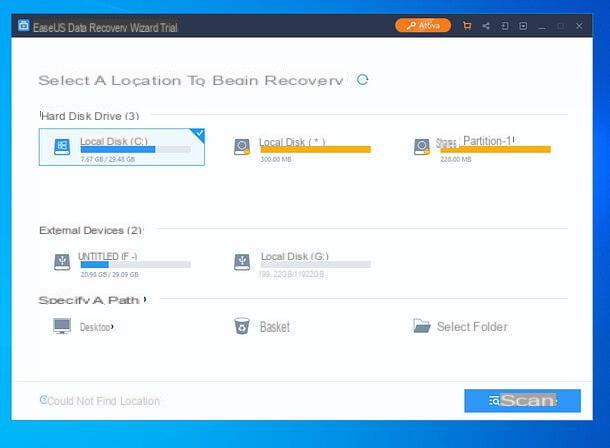
Assistente de Recuperação de Dados EaseUS é um dos melhores programas para recuperar fotos e qualquer outro tipo de arquivo excluído. É extremamente simples de usar, suporta todos os principais formatos de arquivos gráficos (JPG / JPEG, TIFF / TIF, PNG, BMP, GIF, PSD, CRW, CR2, NEF, ORF, SR2, MRW, DCR, WMF, RAW, SWF, SVG, RAF, DNG etc.) e todos os dispositivos: discos rígidos internos e externos e SSDs, cartões SD, memórias USB, câmeras, smartphones, tablets, etc. Ele funciona até mesmo em unidades formatadas ou danificadas, partições RAW, após travamentos do sistema e após infecções por malware.
O programa de EaseUS é compatível com qualquer um Windows com que MacOS e está disponível em duas versões: uma básica, gratuita, que permite recuperar até 500 MB de dados (ou 2 GB, se você compartilhar o software online) e uma versão paga, sem limitações na quantidade de dados a serem recuperados, com preços a partir de 66,69 euros.
Para baixar Assistente de recuperação de dados EaseUS Professional para Windows (que deve ser acionado com a compra de uma licença, caso contrário só mostra os arquivos a serem recuperados mas não permite a exportação), acesse o site oficial do programa e clique no botão Teste grátis. Para fazer o download, em vez disso, EaseUS Data Recovery Wizard grátis (a versão gratuita do software que permite recuperar até 2GB de dados), conecte-se a esta outra página do site EaseUS e clique no botão Download de graça.
Quando o download for concluído, abra o arquivo .exe tenho e responde Sim observe que aparece na tela. Em seguida, certifique-se de que a caixa para Termos de licença EaseUS (canto inferior esquerdo) está marcado, pressione o botão Instale agora, aguarde o download de todos os arquivos necessários ao funcionamento do software, a seguir sua instalação e finalize o setup, pressionando o botão Começa agora. Se você não quer enviar estatísticas anônimas relacionado ao uso do software, clique no item Personalize a instalação (canto inferior direito) e desmarque a caixa que aparece na parte inferior da janela.
Assim que o software for executado, clique noícone de direção da qual você pretende recuperar as fotos excluídas e clique no botão de digitalização, no canto inferior direito, para iniciar a digitalização.
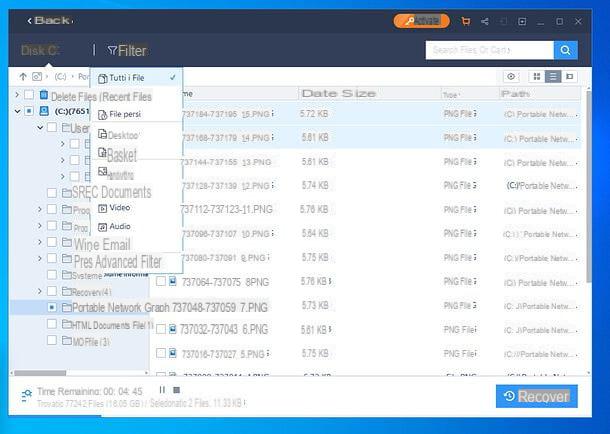
Em seguida, para filtrar os resultados da pesquisa e visualizar apenas as imagens, clique no item Filtrar, na parte superior, e marque a opção Gráficos no menu que se abre. Selecione, portanto, os arquivos que deseja restaurar (marcando as caixas relevantes), pressione o botão Recuperar (canto inferior direito) e indica a pasta na qual exportá-los.
Se desejar, você também pode visualizar as imagens antes de recuperá-las: basta selecioná-las e clicar no botãoícone de olho localizado no canto superior direito.
Use um Mac? Não tem problema - você pode baixar Assistente de Recuperação de Dados EaseUS usando os links que lhe dei anteriormente e clicando no item relacionado a Versão Mac do software. Em seguida, para instalar o programa, abra o pacote .dmg obtido e arraste o ícone Assistente de Recuperação de Dados EaseUS na pasta Aplicações Mac. Mais fácil do que isso?
TestDisk / PhotoRec (Windows / macOS / Linux)
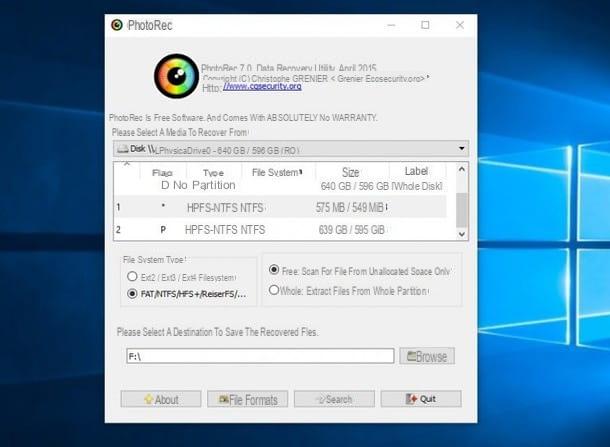
PhotoRec é um dos melhores programas gratuitos para recuperar fotos ou outros tipos de arquivos excluídos; está disponível para todas as principais plataformas de desktop, mas funciona de maneira diferente dependendo do sistema operacional usado: su Windows, por exemplo, PhotoRec tem uma excelente interface gráfica; pra cima MacOS e Linuxem vez disso, o aplicativo deve ser usado via terminal ou linha de comando.
Você pode baixar o PhotoRec de seu site oficial clicando no link do seu sistema operacional (sob o título TestDisk e PhotoRec 7.0) TestDisk, um software gratuito para recuperação de dados e recuperação de partições perdidas, é baixado automaticamente junto com o PhotoRec, mas você não precisa dele no momento. Portanto, não vamos nos perder em novas conversas e vamos ver imediatamente como o PhotoRec funciona nos vários sistemas operacionais.
Windows
Como mencionei anteriormente, o PhotoRec está equipado com uma interface gráfica prática que facilita (e muito!) Seu uso no sistema operacional Windows: a partir daí você pode prosseguir com a operação de recuperação da foto em poucos cliques, sem complicar sua vida. teclado e linha de comando!
Depois de baixar o arquivo que contém o programa, extraia-o para uma pasta de sua escolha, clique com o botão direito no arquivo qphotorec_win.exe, selecione o item Executar como administrador no menu que se abre e clique em Sim, para iniciar a interface gráfica do PhotoRec.
Na janela que se abre, clique no botão Formatos de arquivo que você encontra na parte inferior, coloque a marca de seleção ao lado das caixas com as extensões das imagens que deseja recuperar (por exemplo bmp, jpg, jpeg, png, gif, raw e assim por diante) e clique em OK. Agora, pressione o botão procurar e escolha a pasta na qual deseja salvar as imagens recuperadas - lembrando, como recomendei anteriormente, de escolher um disco diferente daquele do qual você está recuperando arquivos -, clique emunidade que contém os arquivos a serem recuperados (topo), coloque a marca de seleção no Sistema de Arquivos na área Tipo de sistema de arquivos (se você não sabe o que escolher, deixe a caixa de seleção marcada FAT / NTFS / HFS +) e escolha se deseja pesquisar apenas no espaço livre da unidade (marcando a caixa Grátis) ou mesmo no espaço utilizado (marcando a caixa Inteiro) Após configurar o programa de acordo com suas preferências, clique em Procurar, para iniciar a pesquisa.
Depois de concluído o procedimento, clique no botão desistir e, se tudo correr bem, você poderá encontrar as imagens recuperadas na pasta previamente escolhida.
macOS / Linux
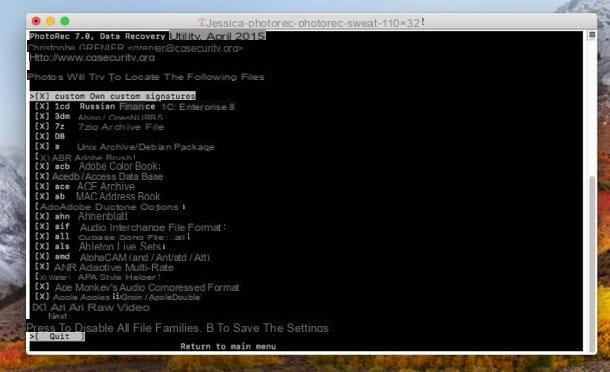
Como expliquei anteriormente, o procedimento no macOS e no Linux é bem diferente do Windows: em ambos os casos, você deve usar o terminal para recuperar as fotos excluídas: siga cuidadosamente as instruções que estou prestes a dar e, você verá, haverá problemas.
Se você está em MacOS, extraia o arquivo baixado, abra a pasta do programa e clique com o botão direito do mouse no arquivo photorec, selecione o item Apri no menu que se abre e, em seguida, clique no botão Apri; esses venenos são Linux, extraia o arquivo, clique com o botão direito no arquivo photorec e selecione o item Executar no Terminal.
Neste ponto, o procedimento a seguir é idêntico em ambos os sistemas operacionais: pressione o botão seta direita teclado até que o item seja destacado Sudo, toque em Transmissão e digite a senha administrativa da sua conta; usando as setas direcionais e a tecla Enter, escolha a unidade do qual você deseja recuperar fotos. Agora, antes de escolher a partição, use o setas direcionais, para selecionar o item Arquivo Opt (abaixo), então pressiona Transmissão. aperte o botão S, para desmarcar todas as extensões, marque as caixas das extensões de imagem (jpg, png, gif etc.), e adicione uma marca de seleção ao lado de cada um deles usando o barra de espaço.
Feito isso, pressione Transmissão, selecione a partição do qual recuperar, vá para o item Procurar e pressione novamente Transmissão. Escolha agora o sistema de arquivos da unidade a ser recuperada, pressione Transmissãoe, por fim, decida se deve digitalizar no espaço livre (Free) ou em todo o espaço disponível (Todo), considerando que neste último caso a operação será particularmente longa.
Para começar a recuperar as fotos excluídas, selecione o pasta de destino no qual salvar os arquivos recuperados (prestando muita atenção ao que eu disse antes, que não é para salvar os arquivos na mesma unidade em que você os recuperou): lembre-se que para ir para a pasta superior você deve pressionar no item ".." . Escolhendo a pasta, pressione o botão C teclado para iniciar o procedimento; aguarde o processo ser concluído, pressione Transmissãoe, em seguida, vá para o item desistir e pressiona Enter novamente. Se tudo correr conforme o esperado, as fotos recuperadas serão salvas na pasta escolhida.
Renee Undeleter (Windows / macOS)
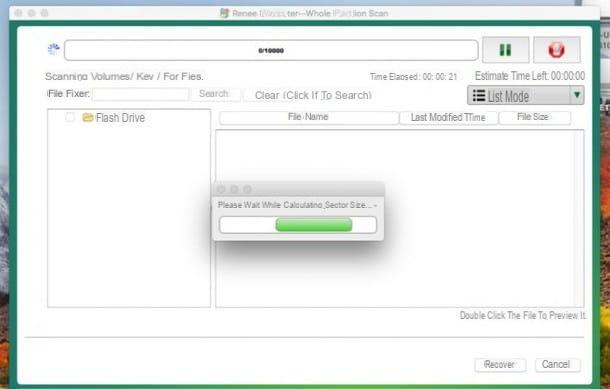
Renee Undeleter é outra ferramenta útil para recuperar fotos excluídas em Windows e em MacOS. Exceto para o procedimento de instalação, o funcionamento deste software é idêntico em ambos os sistemas operacionais, e também desta vez se aplica a recomendação usual: os arquivos a serem recuperados não devem ser salvos no mesmo drive / partição de onde foram recuperados, caso contrário o operação pode falhar.
Para recuperar fotos deletadas com Renee Undeleter, baixe a versão do programa dedicado ao seu sistema operacional na página oficial: a versão gratuita permite recuperar até 20 MB de arquivo di, por operação, muitas vezes mais do que suficiente, se estamos falando de fotos excluídas por engano. Se você estiver no Windows, vá em frente Clique duas vezes em no arquivo que você acabou de baixar e continue com a instalação normalmente; se, por outro lado, você está de pé MacOS, clique no arquivo baixado e, em seguida, no botão concordarfinalmente arraste o arquivo na pasta Aplicações do seu Mac.
Agora inicie o programa clicando duas vezes em seu ícone (se você estiver no Windows) ou clicando com o botão direito em seu ícone e selecionando o item Apri no menu que aparece (se você estiver no macOS, esta operação só é necessária na primeira inicialização). Em seguida, clique no botão Varredura de partição inteira, selecione a partição da qual deseja recuperar os arquivos e clique no botão Próximo; aguarde a análise do dispositivo, marque ao lado de cada arquivo a ser recuperado, clique em Recuperar e escolha a pasta para salvar as fotos recuperadas. Finalmente, clique em OK, aguarde o término do procedimento e feche o programa: você encontrará as fotos recuperadas na pasta escolhida.
Lazesoft Mac Data Recovery (macOS)
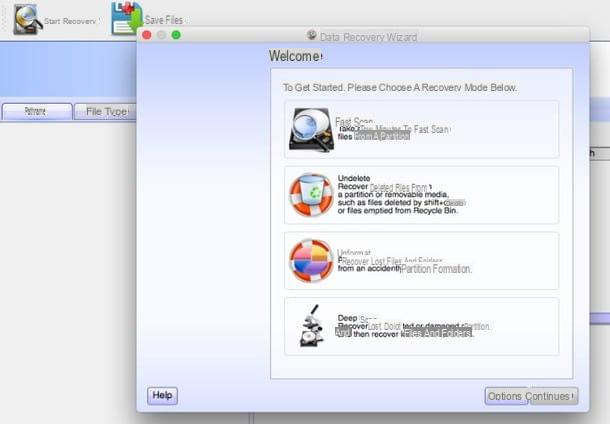
Se os programas que mostrei até agora não o satisfizeram, você pode dar uma olhada em Recuperação de dados do Lazesoft Mac: é uma aplicação desenhada para macOS que, graças à sua interface muito simples e intuitiva, permite que o recuperação de foto excluída com apenas alguns cliques e sem conhecimentos especiais de informática.
A primeira coisa que você precisa fazer é conectar-se à página de download do programa e pressionar o botão Download grátis agorae arraste o arquivo baixado para a pasta Aplicações do seu Mac e inicie-o clicando com o botão direito sobre eles e selecionando o item Apri a partir do menu que aparece (esta operação só é necessária na primeira inicialização).
Para iniciar a recuperação da foto, clique no botão Varredura profunda, a seguir na unidade a partir da qual recuperar os arquivos e novamente no botão Continuar; agora coloque a marca de seleção na caixa Recuperação de partição usando tipos de arquivo selecionados, clique no botão Continuar e coloque a marca de seleção na caixa ao lado do item Gráficos (se desejar, você também pode escolher as extensões individuais a serem recuperadas clicando na pequena seta ao lado).
Agora aperte o botão Iniciar pesquisa, aguarde a conclusão da análise (pode levar algum tempo) e clique na caixa de seleção ao lado de cada foto que deseja recuperar e, ao terminar, pressione o botão Salvar arquivos. Selecione a pasta na qual deseja salvar os arquivos recuperados (sempre lembrando de usar um disco diferente do drive de onde você os recuperou) e aguarde a conclusão do processo.
Foto (macOS / iOS)
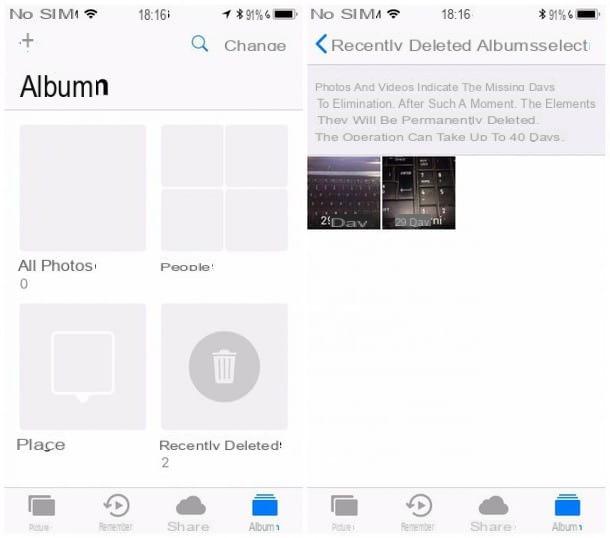
Espere, você está me dizendo que não deseja instalar programas porque tem medo de danificar seu disco Mac, ou que você apagou acidentalmente fotos suas iPhone ou do seu iPad? Então eu tenho uma ótima notícia para você: se as fotos foram excluídas nos 30 dias anteriores, você tem a opção de recuperá-los no sistema operacional MacOS tanto iOS (portanto, no Mac, iPhone e iPad) usando o álbum Eliminado Recentemente.
Você não sabe o que é? Já vou explicar: esse álbum, lançado há alguns anos (estou falando dos tempos do iOS 8), é uma espécie de _ciclo_ que contém as fotos deletadas e as guarda por trinta dias. Você pode facilmente recuperar essas fotos no espaço de um clique ou um toque! Para fazer isso de iPhone o iPad, abra o aplicativo foto do seu dispositivo e, em seguida, toque no ícone Álbum que você encontra no canto inferior direito.
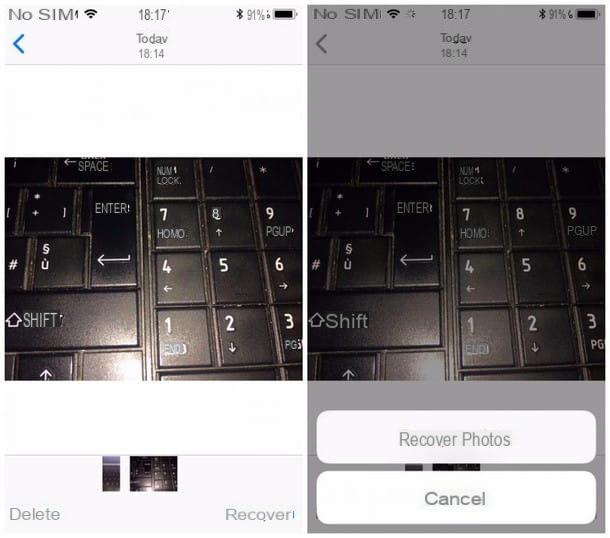
Role para baixo até encontrar o álbum Excluído recentemente e toque em seu ícone: pressione em foto para ser recuperado, então pressiona na voz Recuperar que você encontra no canto inferior direito e novamente no botão Recuperar: desta forma a imagem é restaurada não só na galeria de fotos, mas também na iCloud.
Para acessar o álbum Excluído recentemente no Mac, você deve seguir praticamente o mesmo procedimento: abrir o Findere clique no menu aflição e na voz Aplicações; pressiona o ícone foto, então no menu Envie o e finalmente na voz Mostrar excluídos recentemente. Neste momento selecione uma ou mais fotos para recuperar e, para isso, basta clicar no botão Recuperar que você encontra no topo.
Como você diz? Não encontrou o que procurava na lata de lixo do aplicativo Fotos do seu iPhone? Não se preocupe, eu falei em detalhes sobre outros métodos eficientes para recuperar fotos excluídas do iPhone no meu guia específico sobre o assunto.
Fotos do Google (Android / iOS)
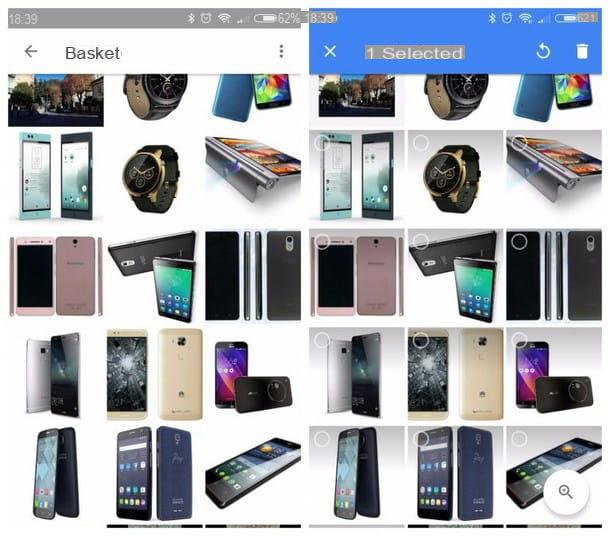
Voce tem um smartphone Android e você já sabe que para tentar a recuperação são necessários procedimentos bastante complexos? Antes de se jogar de cabeça em aplicativos de root e de terceiros, meu conselho é tentar recuperar fotos excluídas com Fotos do Google. Tenho certeza de que você ativou o backup automático de suas fotos para a nuvem do Google - em caso afirmativo, você está com sorte, porque o Google Fotos vem com um cesta que permite que você recupere fotos excluídas nos sessenta dias anteriores! Além disso, este procedimento é válido mesmo se você tiver habilitado o backup por meio do Google Fotos no seu iPhone o iPad.
Para acessar a lixeira do Google Fotos, tanto no Android quanto no iOS, pressione o ícone do aplicativo para abri-lo e depois no ícone Menu ☰ que você encontra no canto superior esquerdo; toque no item cesta, pressione e segure o dedo em uma foto para selecione-oe, possivelmente, também selecionar as outras fotos a serem recuperadas; neste ponto, para restaurar as imagens, pressiona seta circular ↺ que você encontra no canto superior direito.
DiskDigger / DiskDigger Pro (Android, root)
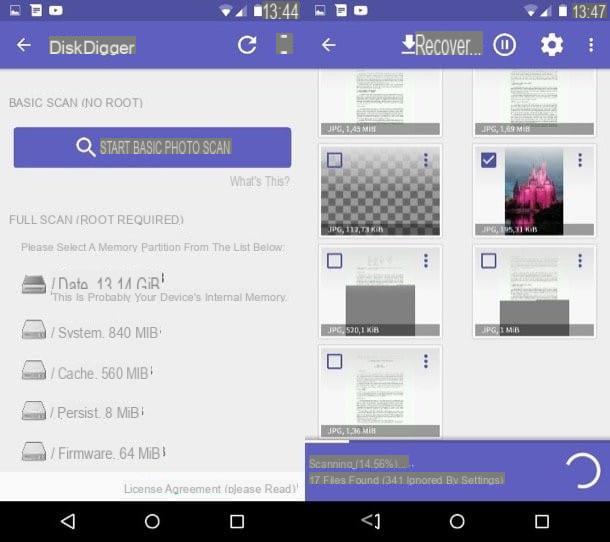
Você tem um dispositivo Android, mas as imagens que procura não estão presentes no Google Fotos? Bem, neste ponto é necessário contar com um aplicativo de terceiros que possa fazer este tipo de trabalho: para ser preciso, você pode contar com DiskDigger, um aplicativo extremamente intuitivo que permite recuperar fotos excluídas do Android com apenas alguns toques.
Antes de explicar como fazer isso, tenho que dar duas informações rápidas: a primeira é que o DiskDigger é um aplicativo gratuito de recuperação de fotos JPG e PNG, embora deva ser adquirido na versão Pro (ao preço de 3,37 €) para recuperar também outros tipos de fotos; a segunda, no entanto, é que se o aplicativo for usado em um dispositivo sem acesso root, isso é "limitado" a fazer um pesquisa e uma tentativa de recuperação no cache local e em visualizações; em vez disso, para realizar uma verificação completa da memória do dispositivo, você precisa sintonizar o aplicativo i permissões de raiz - que você pode obter em seu dispositivo Android seguindo meu tutorial.
Uma vez instalado o aplicativo da Play Store, pressiona seu ícone para abri-lo e, quando solicitado, pressiona Sim, para conceder-lhes eu permissões de raizou pressione INICIAR A DIGITALIZAÇÃO BÁSICA DE FOTOS, para realizar a análise sem raiz. Escolha ounidade no qual realizar a análise, pressionando em seu íconee, em seguida, toque na caixa ao lado das extensões a serem recuperadas (JPG ou PNG se você usar a versão gratuita, ou mesmo outros para a versão Pro). Agora toque no item OK, aguarde a conclusão da análise (pode demorar vários minutos) e coloque o marca de verificação na caixa ao lado de cada foto a ser recuperada, por fim, pressiona o botão Recuperar ⤓ acima.
Agora você tem três opções: a primeira é salvar as fotos recuperadas por meio de um aplicativo já presente em seu smartphone, a ser escolhido entre Dropbox, Google Drive, compartilhando via Email, Whatsapp ou outro (em suma, usando o menu de compartilhamento do sistema); a segunda é salvar os arquivos no Memória do dispositivo em uma pasta personalizada, e a terceira opção, finalmente, é fazer o upload das imagens recuperadas para um Servidor FTP. Toque no item que melhor atende às suas necessidades e siga as instruções na tela para concluir o salvamento.
Como você diz? Você não quer ativar as permissões de root em seu Android ou o que eu disse até agora não está satisfazendo você? Sugiro que você dê uma olhada no meu guia específico sobre como recuperar fotos deletadas no Android para um estudo específico sobre o assunto.
Agora que você leu todas as minhas dicas e conselhos, você finalmente conseguirá recuperar fotos excluídas por engano de seus dispositivos, sabendo que, da próxima vez, você precisará prestar mais atenção antes de pressionar o botão "Excluir" em seu dispositivo. sistema operacional! Quero lhe dar um último conselho: se nenhum dos métodos anteriores for capaz de satisfazê-lo, ou se pior ainda, você deve recuperar não as fotos apagadas por engano, mas as fotos de um disco ou de uma memória que está prestes a quebrar (ou já está quebrado), dê uma olhada no meu guia específico sobre como recuperar dados de um disco rígido danificado.
Artigo criado em colaboração com EaseUS.
Programas para recuperar fotos excluídas

























